Windows 8.1, birçok sızıntıya ve ön izleme sürümüne sahne olan uzun süren bir bekleyişin ardından nihayet herkesin kullanımına sunulmuş durumda.
Güncelleme indirilmek üzere ilk yayınlandığında Windows RT'li sistemler bazı sorunlar yaşamış, bunun sonucunda güncelleme Windows Mağazası'ndan kaldırılmıştı. PC'lerde ise güncelleme sırasında USB cihazların yavaşlaması dışında çok önemli bir soruna rastlanmamıştı. Ancak güncellemenin Windows Mağazası üzerinden sunulması, onu birden çok bilgisayara yüklemeyi sorun haline getirebiliyor.
Üstelik Windows 8.1'in yeni bir yapının üstüne veya sıfırdan yüklemek isterseniz, öncelikle Windows 8'i yüklemek, ardından Windows 8.1'ü yüklemek gibi uzun bir sürece katlanmak zorunda kalıyorsunuz. Windows 8.1'ün ön izleme sürümünü yükleyenlerin makinelerini direkt olarak güncelleyememesi ise bir başka sorun. Bu durumda Windows 8'e geri dönüp güncellemeyi tekrar yüklemeniz, veya tüm güncelleme ihtiyaçlarınızı karşılayacak bir USB çubuğu hazırlamanız mümkün.
Anahtar isteğinden kurtulmak
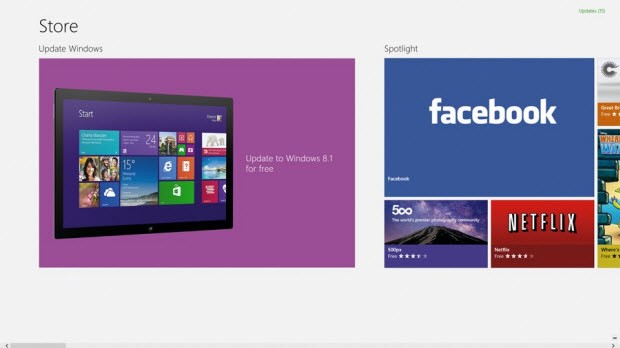
Anahtar isteğinden kurtulmak
Burada da küçük bir sorun var, çünkü Windows 8.1 kurulumunu indirmek için bir Windows 8.1 ürün anahtarına ihtiyacınız var. Ancak şu an bu anahtar pek kimselerde yok. Biraz dolambaçlı olsa da bir çözüm var: Windows 8 yüklemesini başlatıp kapatmanız, ardından Windows 8.1 yükleme yardımcısını açmanız gerekiyor. Makinelerinizi yükselttikten sonra yapmanız gereken karmaşık bir işlem yok, ancak grafik sürücülerinizi indirip güncellemenizi tavsiye ediyoruz. Çünkü eski sürücüler zaman zaman sorun çıkarabiliyorlar, dahası oyun oynayacaksanız Microsoft'un sürücülerini kullanmak istemeyeceksinizdir.
Adım adım Windows 8.1'e güncelleme
1. Anahtarı bulun
İşte Windows 8 ürün anahtarınızı bularak başlayın. Windows 8'le gelen bir bilgisayar aldıysanız, anahtar PC'nizin üzerine yapıştırılmış olabilir. Anahtarınızı bulamıyorsanız, PC'nizle gelen kağıtlara göz atın.
Veya B planını uygulayın
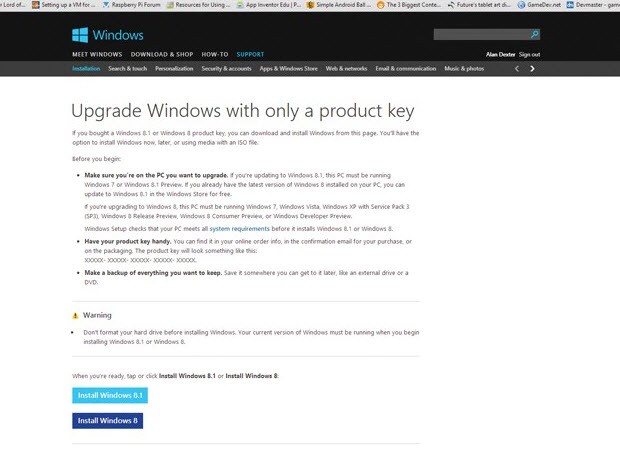
2. Veya B planını uygulayın
Ürün anahtarınızı bir türlü bulamıyorsanız, Belarc Advisor adındaki küçük uygulama size yardımcı olacak. Uygulamayı çalıştırdığınızda sisteminizi tarıyor ve size yerel bir web sayfasında Windows 8 anahtarınız dahil sonuçları gösteriyor. Merak etmeyin, araç ürün anahtarınızı internete göndermiyor.
3. Başlıyoruz
Ürün anahtarınız elinizde olduğuna göre Windows 8.1 ISO'sunu indirmeye başlayabiliriz. Favori web tarayıcınızı açın ve Windows indirme sayfasına gidin. "Windows 8'i yükle" bağlantısına tıklayın ("Windows 8.1'i yükle" bağlantısına değil). Şimdi yükleme yardımcısı başlayacak. Ürün anahtarınızı girin ve "Bir medya oluşturarak yükle" seçeneğini işaretleyin. İndirme başladığında yükleyiciyi hemen kapatın.
Başa döndük
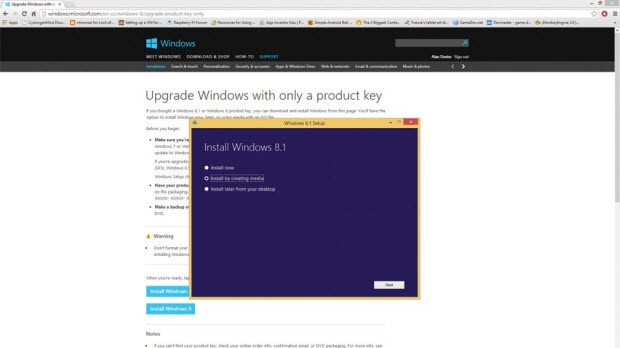
4. Başa döndük
Şimdi Windows Upgrade web sitesine geri dönebilir ve ilk bağlantıya tıklayabilirsiniz. Bu bağlantının adı, "Windows 8.1'i yükle" olmalı. Bu işlem, daha yeni bir yükleme yardımcısını, kullanmak istediğimiz yükleyiciyi başlatacak. Şimdi yine "Medya oluşturarak yükle" seçeneğine tıklayın, ancak bu kez işlemi iptal etmeyin. Bu seçenek sayesinde bir kurulum USB'si veya DVD'si oluşturabileceksiniz.
5. Dikkatle seçin
Bir DVD yerine USB kurulumu oluşturmanızı öneriyoruz, çünkü bu sayede optik sürücüsü olmayan cihazları da yükseltebileceksiniz. En az 3GB boş alana sahip bir USB bellek çubuğuna ihtiyacınız var.
Yükleme zamanı
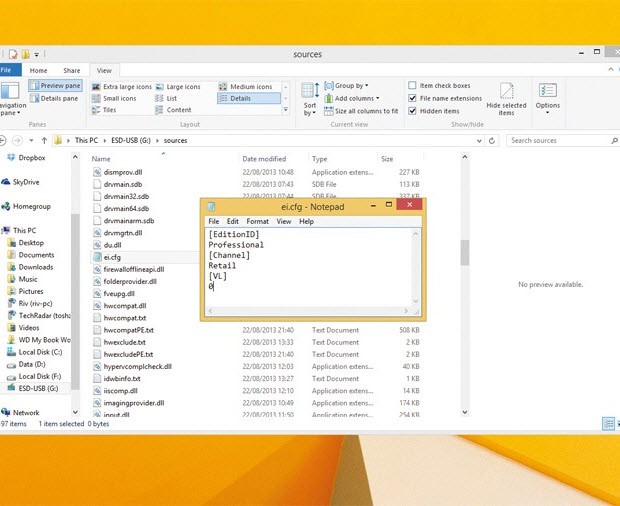
6. Yükleme zamanı
Birden çok makineyi güncellemeniz gerekiyorsa, yükleyiciyi ürün anahtarını yüklemeden sonra soracak şekilde yapılandırmanızda fayda var. Bunun için Sources klasöründe ei.cfg adında bir dosya oluşturun ve içerisine şunları yapıştırın:
[EditionID]
Professional
[Channel]
Retail
[VL]
0
Değişiklikleri kaydettikten sonra güncellemeyi PC'lerinize yüklemeye başlayabilirsiniz.
